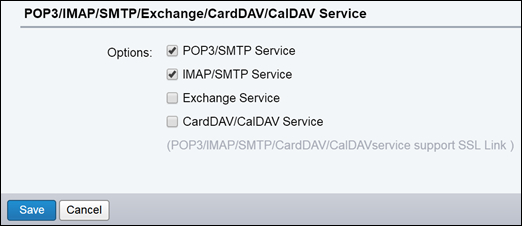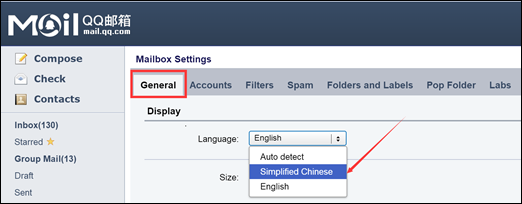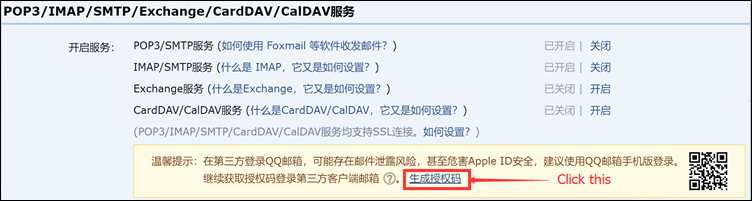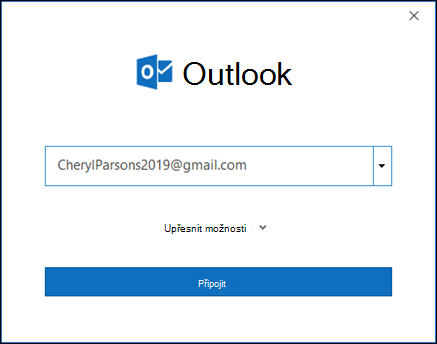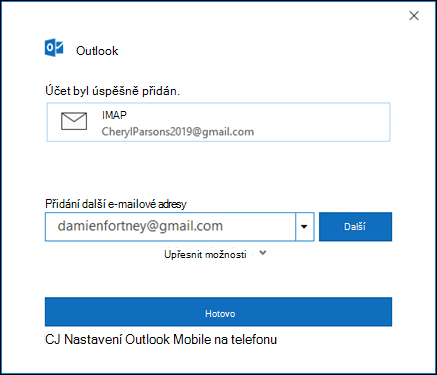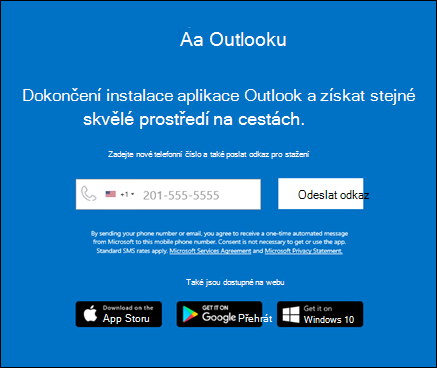K přidání účtu QQMail do Outlooku můžete použít následující postup.
Tento postup je stejný bez ohledu na to, jestli do Outlooku přidáváte svůj první účet QQ Mail nebo další účty QQ Mail.
Nejprve je potřeba provést kroky v účtu QQ Mail v prohlížeči.
-
Otevřete poštovní schránku QQ a pak vyberte Nastavení >Účty.
-
V části POP3/IMAP/SMTP/Exchange/CardDAV/CalDAV Service zaškrtněte políčka pro službu POP3/SMTP i službu IMAP/SMTP a pak vyberte Uložit.
-
Když se zobrazí ověřovací okno, zadejte zobrazený kód a pak vyberte OK.
-
Pokud jste si prohlíželi poštu QQ v angličtině, přepněte na zjednodušenou čínštinu.
-
Vyberte Obecné > Zobrazovat > Jazyk a zvolte Zjednodušená čínština.
-
-
Vyberte druhou kartu na řádku nabídek.
-
V části POP3/IMAP/SMTP/Exchange/CardDAV/CalDAV Service (Služba CalDAV) vyberte tlačítko v novém textovém poli.
-
Vyberte tlačítko v automaticky otevírané okně.
-
Zkopírujte kód v dalším automaticky otevírané okně a pomocí mobilního telefonu ho odešlete na číslo zobrazené v místním okně.
-
Pokud je autorizace úspěšná, zobrazí se další automaticky otevírané okno s autorizačním kódem. Zkopírujte tento autorizační kód a uložte ho pro další krok, kterým přidáte svůj e-mailový účet do Outlooku. Toto bude vaše heslo, které použijete pro svůj e-mailový účet v Outlooku.
Teď můžete otevřít Outlook a přidat do ní svůj účet QQ Mail.
-
V Outlooku vyberte Soubor > Přidat účet.
-
Vyberte Upřesnit možnosti , zaškrtněte políčko u Možnosti nastavit účet ručně a pak vyberte Připojit.
-
Zvolte typ účtu. V části Pošta QQ vyberte POP nebo IMAP. Zobrazí se výzva k zadání hesla. Toto je heslo, které jste si zapsali v kroku 9 výše.
-
Jakmile Outlook dokončí přidávání účtu QQ Mail, můžete přidat další e-mailový účet nebo vybrat Hotovo.
Tipy:
-
Pokud zaškrtnete políčko Nastavit Outlook Mobile i na mém telefonu, přejdete na web, kde můžete zadat číslo mobilního telefonu a dostanete odkaz na stažení Outlooku pro iOS nebo Outlook pro Android. Instalace Outlooku Mobile je skvělý způsob, jak být aktuální i na cestách.
-
-
Pokud potřebujete pokyny k přidání e-mailového účtu pomocí rozšířeného nastavení, podívejte se na článek Použití upřesňujícího nastavení k přidání e-mailového účtu POP nebo IMAP v Outlooku pro PC.